Omadmclient.exe: qué es y cómo solucionar su alto uso de CPU
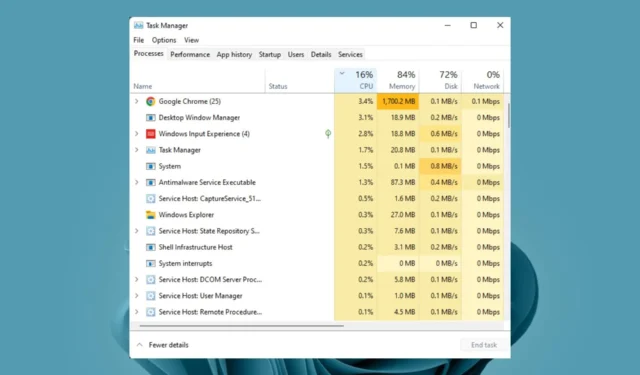
En los sistemas Windows, casi siempre hay un proceso que causa un alto uso de la CPU. Es posible que conozca algunos, mientras que otros son completamente nuevos, y debe investigar un poco antes de presionar el botón de desactivación.
Uno de esos procesos es el omadmclient.exe, que consume demasiada CPU. Pero antes de terminar rápidamente este proceso, tengamos un poco de información básica sobre qué es, por qué consume demasiada CPU y cómo deshabilitarlo.
¿Qué es el cliente OMA DM de Windows 11?
OMA DM Client o omadmclient.exe es un archivo de sistema de Windows que permite a los usuarios sincronizar su dispositivo móvil con su computadora de escritorio y acceder a los datos de su dispositivo móvil en su computadora de escritorio.
El cliente OMA DM permite que Intune se comunique con los dispositivos mediante el canal de comunicación seguro proporcionado por Microsoft Azure. Este canal permite que Intune entregue directivas y configuraciones para administrar los dispositivos inscritos en Intune.
A través del cliente OMA DM, las organizaciones pueden administrar los dispositivos en el servidor actualizando el firmware, instalando aplicaciones y aplicando políticas de seguridad, entre otras tareas.
Dada la cantidad de tareas que realiza, es fácil ver por qué puede consumir demasiada CPU. Otras razones incluyen:
- Está utilizando una versión anterior del software de cliente OMA DM : si su software de cliente OMA DM no se ha actualizado por un tiempo, es posible que deba trabajar el doble para realizar el trabajo debido a problemas de compatibilidad.
- Aplicaciones que hacen un uso intensivo de la CPU : si su dispositivo tiene muchas aplicaciones ejecutándose en segundo plano en cualquier momento, consumirán memoria, lo que provocará un uso elevado de la memoria y, finalmente, consumirá más recursos de la CPU.
- Sistema operativo desactualizado : si está ejecutando una versión desactualizada de Windows, es posible que no esté a la altura de las actividades realizadas por el software de cliente OMA DM.
- Infección de virus : si no tiene un antivirus completo instalado y un virus ha llegado a su PC, o hay otro proceso omadmclient.exe disfrazado como el real, el uso de su CPU seguramente se disparará.
¿Cómo puedo arreglar el alto uso de CPU de Omadmclient.exe?
Antes de los pasos principales para posiblemente reducir el alto uso de CPU de omadmclient.exe, intente lo siguiente:
- Asegúrese de que su PC cumpla con los requisitos del sistema para ejecutar Windows 11.
- Cierre todas las aplicaciones innecesarias.
- Verifique sus elementos de inicio y deshabilite cualquier aplicación o servicio que no sea esencial .
- Desinstale o deshabilite los programas que no usa.
- Limpia tu registro para deshacerte de los archivos basura.
- Reinicie su PC.
1. Buscar actualizaciones de Windows
- Presiona la Windows tecla y haz clic en Configuración .
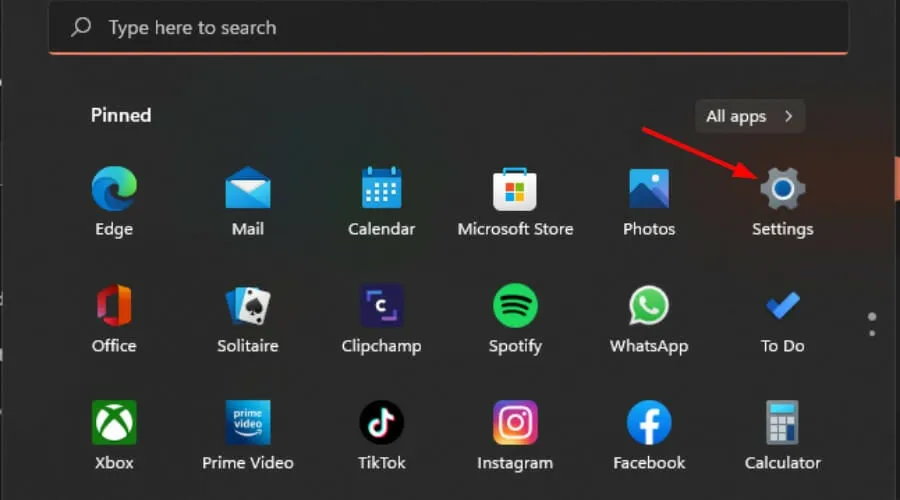
- Haga clic en Windows Update, luego seleccione Buscar actualizaciones .
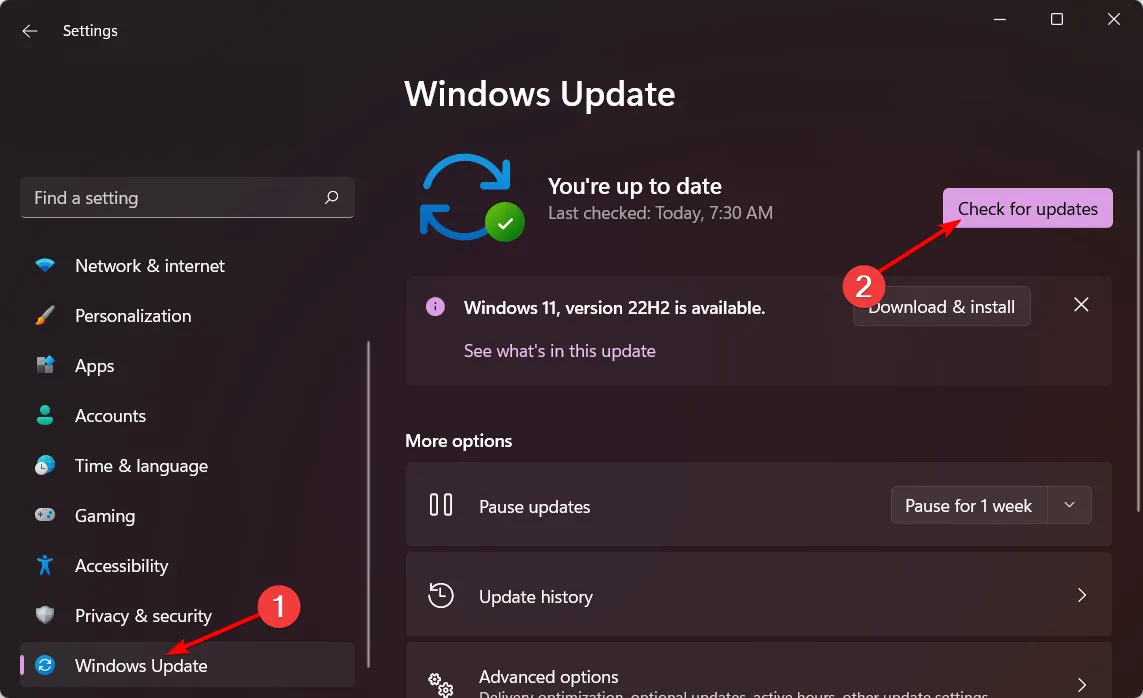
- Descargar e instalar si está disponible.
2. Actualice los controladores de su PC
- Haga clic en el icono Buscar, escriba Administrador de dispositivos en la barra de búsqueda y haga clic en Abrir.
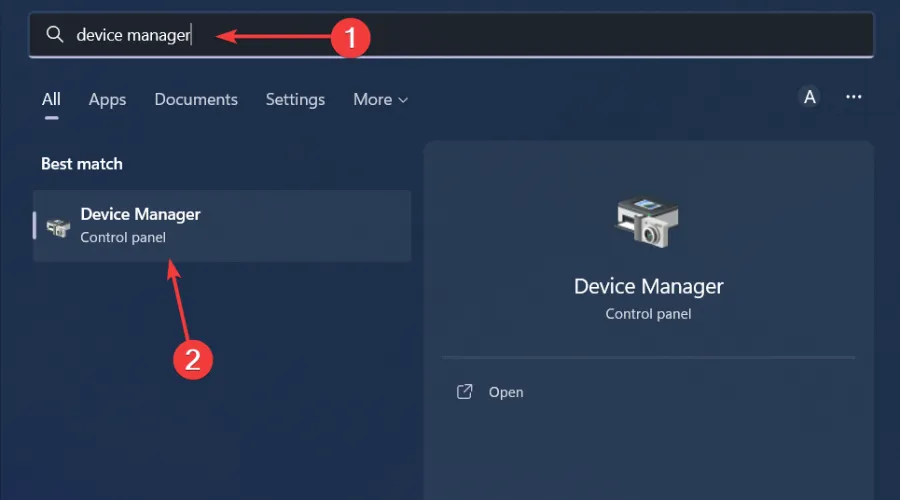
- Navegue hasta Adaptadores de pantalla para expandir, haga clic con el botón derecho en su tarjeta gráfica y seleccione Actualizar controlador.
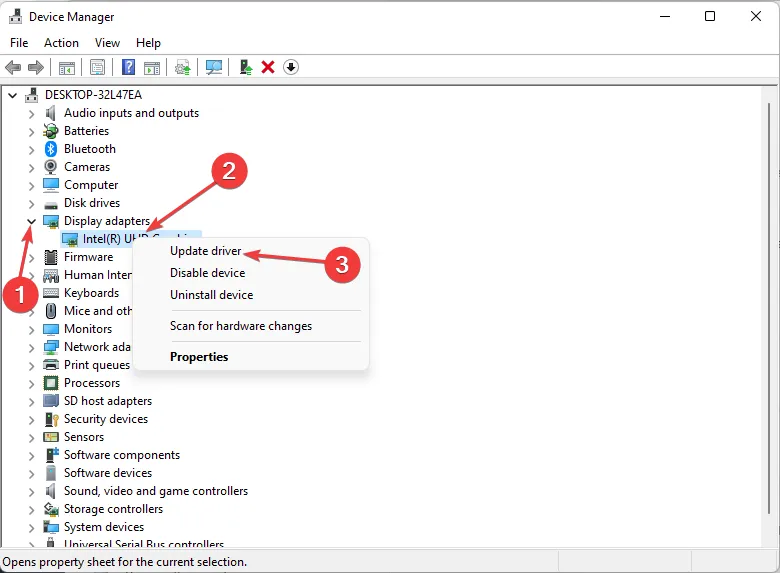
- Seleccione Buscar controladores automáticamente .
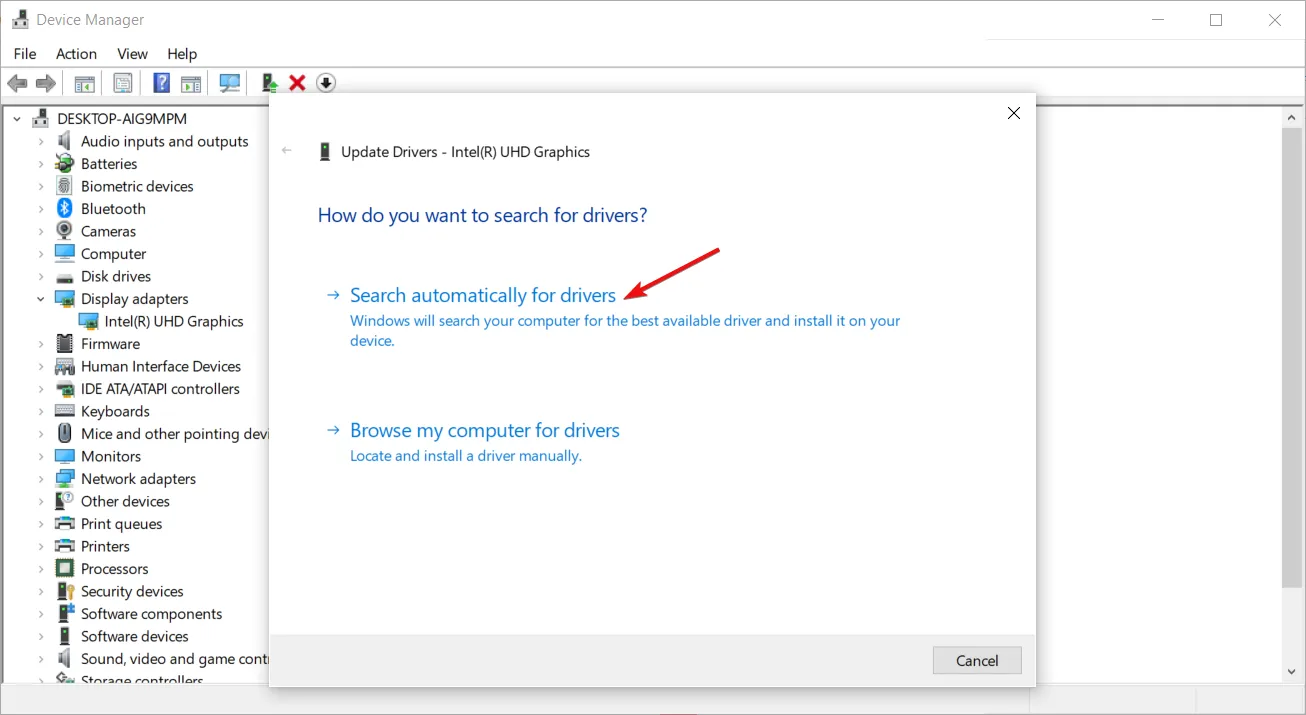
Si bien este paso destaca cómo actualizar sus controladores gráficos, estos no son los únicos controladores en su PC que pueden requerir una actualización. Como puede ver, la lista es extremadamente larga y revisarlos todos puede ser agotador y llevar mucho tiempo.
3. Analizar en busca de virus
- Presione la Windows tecla, busque Seguridad de Windows y haga clic en Abrir .
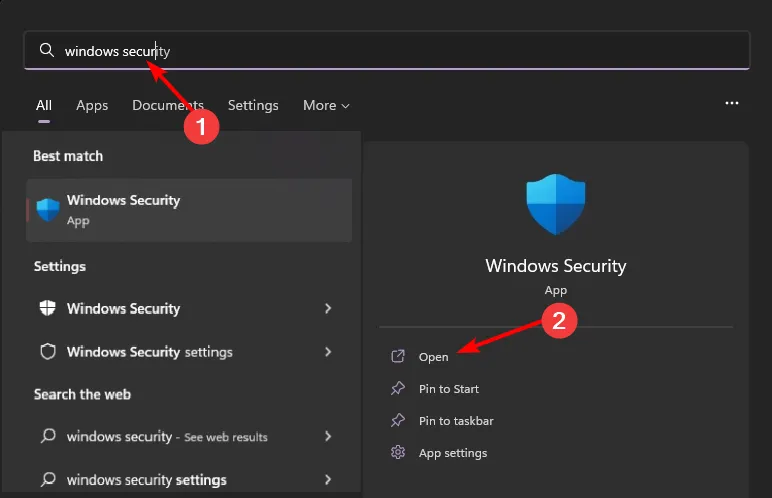
- Seleccione Protección contra virus y amenazas.
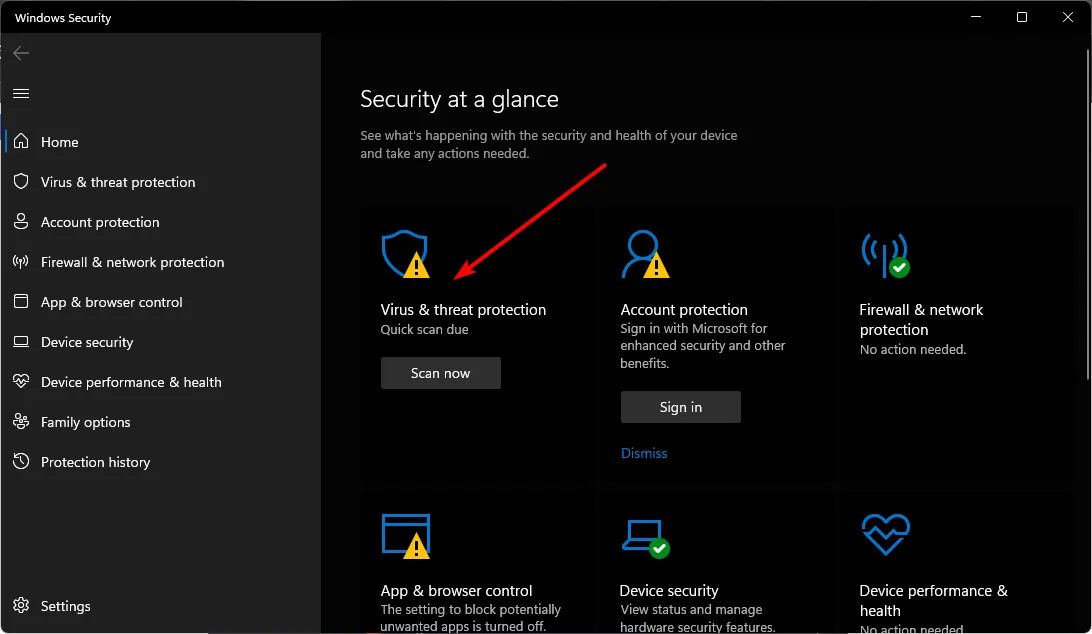
- A continuación, presione Exploración rápida en Amenazas actuales.
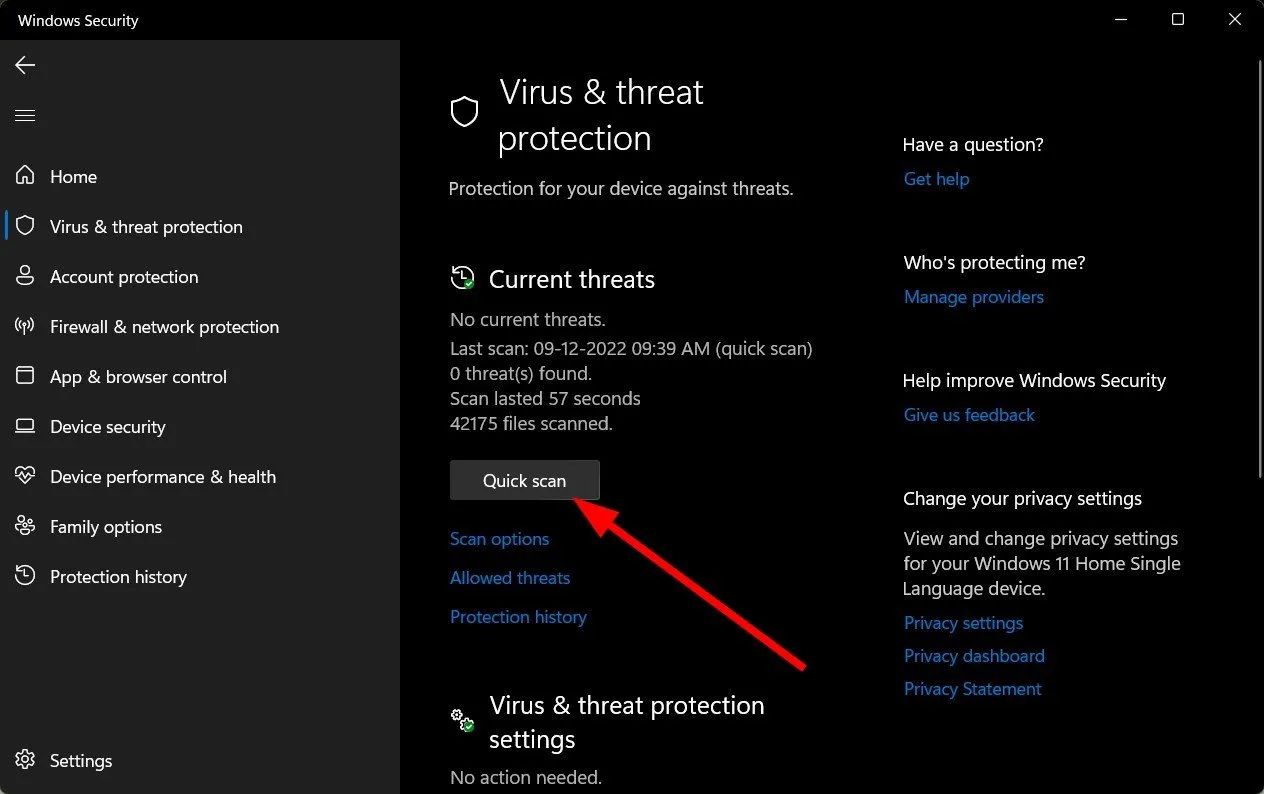
- Si no encuentra ninguna amenaza, proceda a realizar un análisis completo haciendo clic en Opciones de análisis justo debajo de Análisis rápido.
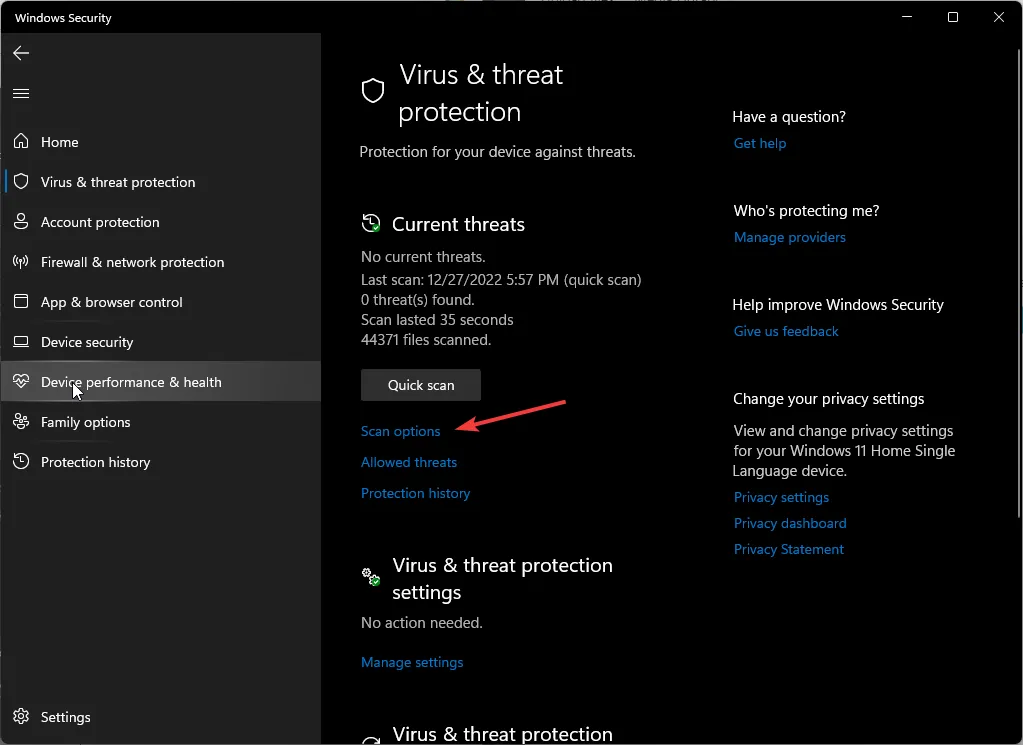
- Haga clic en Escaneo completo, luego Escanear ahora para realizar un escaneo profundo de su PC.
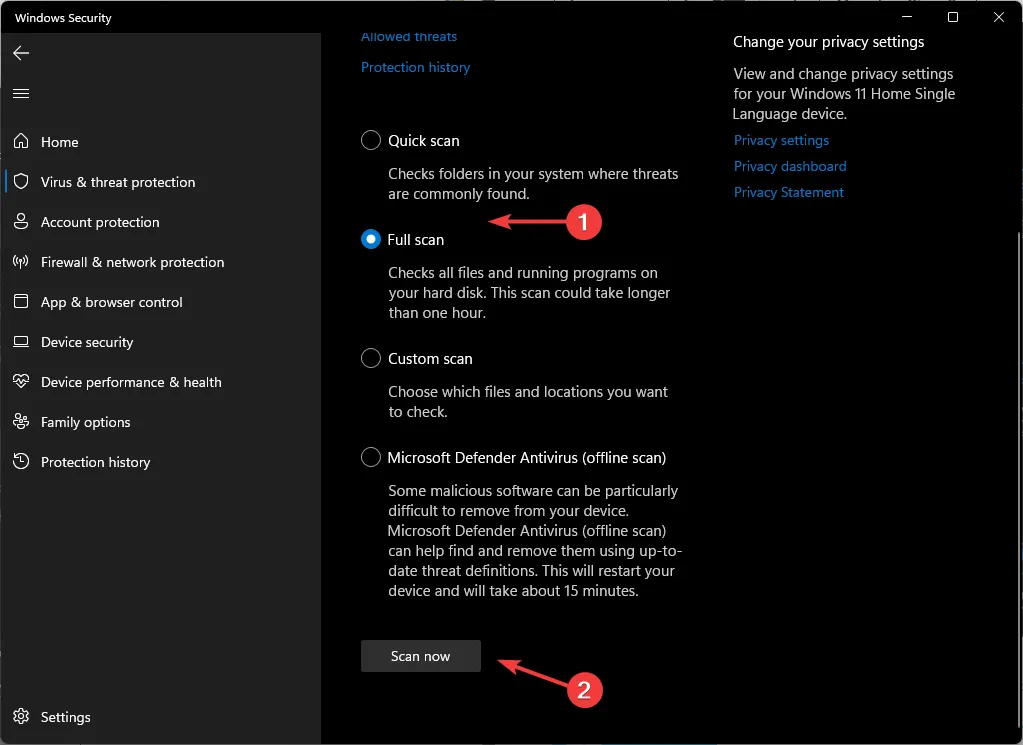
- Espere a que finalice el proceso y reinicie su sistema.
4. Deshabilitar el antivirus temporalmente
- Presiona el ícono del menú Inicio , escribe Seguridad de Windows en la barra de búsqueda y haz clic en Abrir .
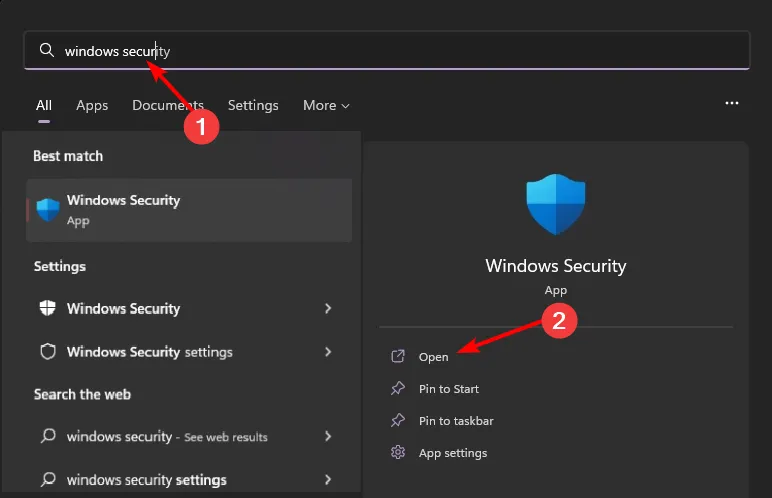
- Haga clic en Firewall y protección de red, luego seleccione Red pública .
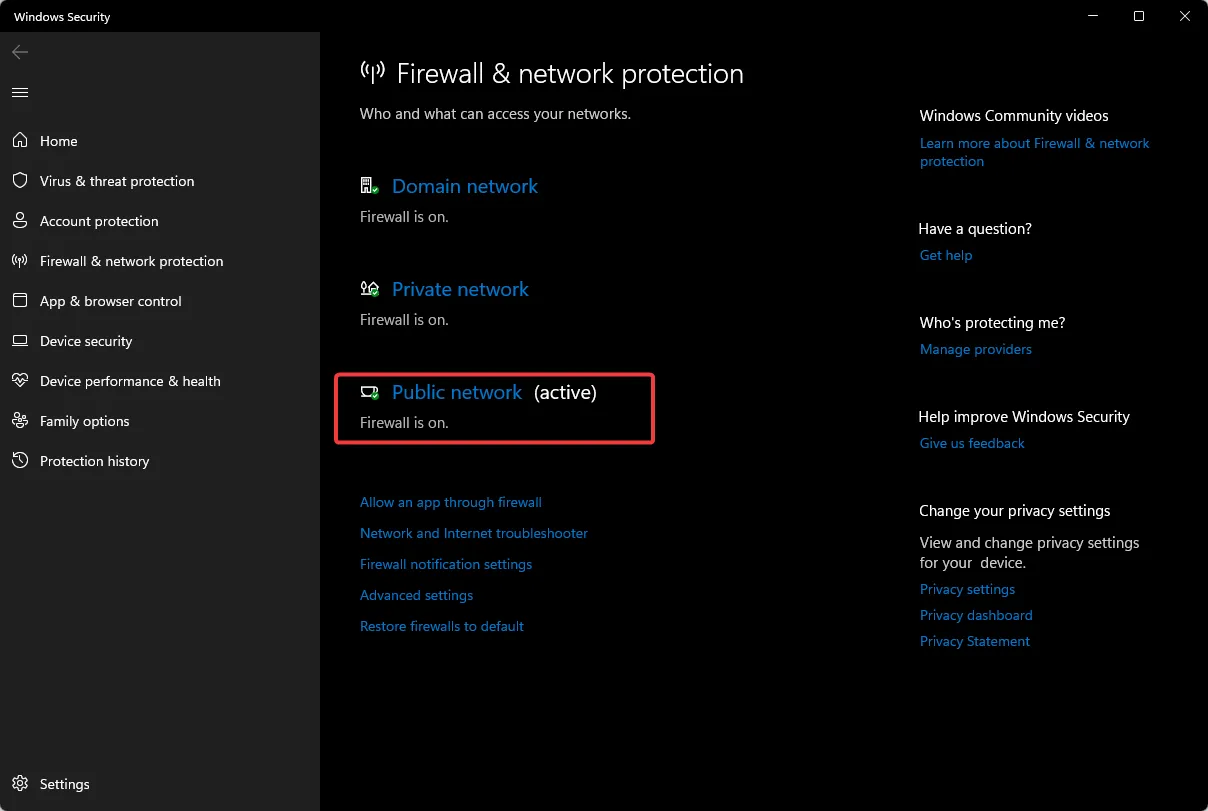
- Localice Microsoft Defender Firewall y active el botón de apagado.
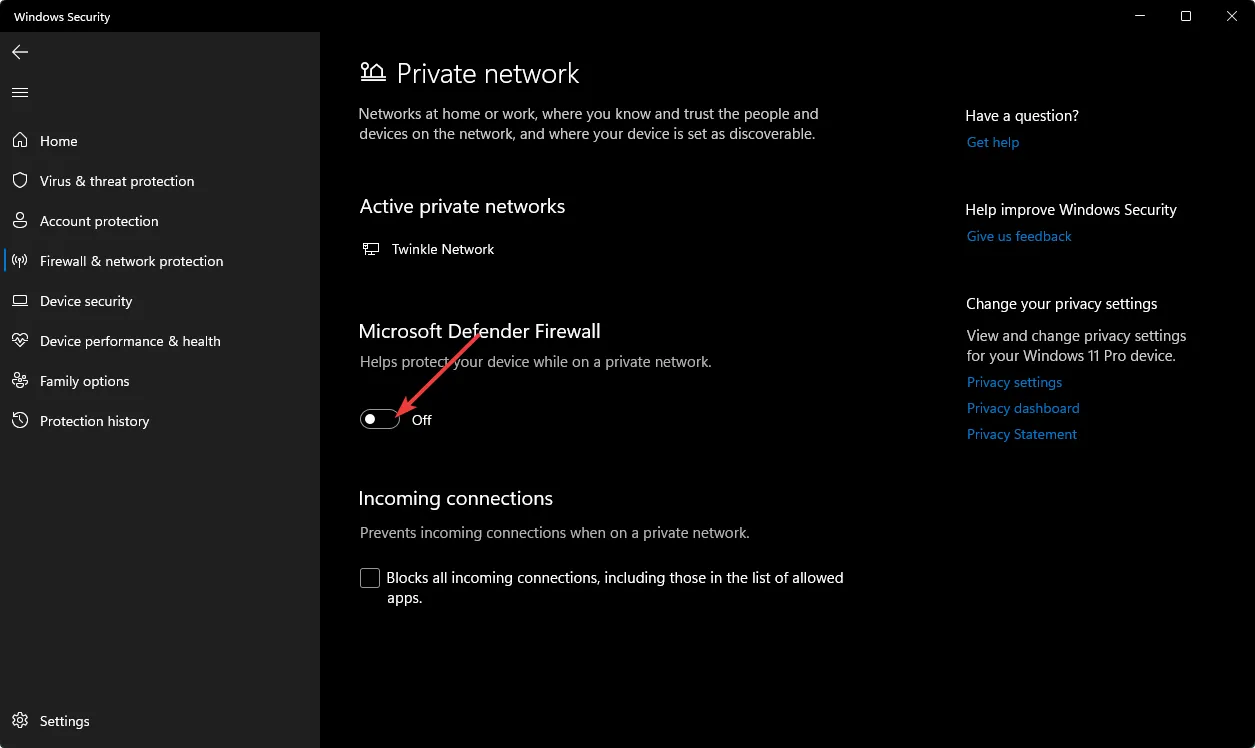
5. Ejecute un escaneo SFC
- Presiona el ícono del menú Inicio , escribe cmd en la barra de búsqueda y haz clic en Ejecutar como administrador .
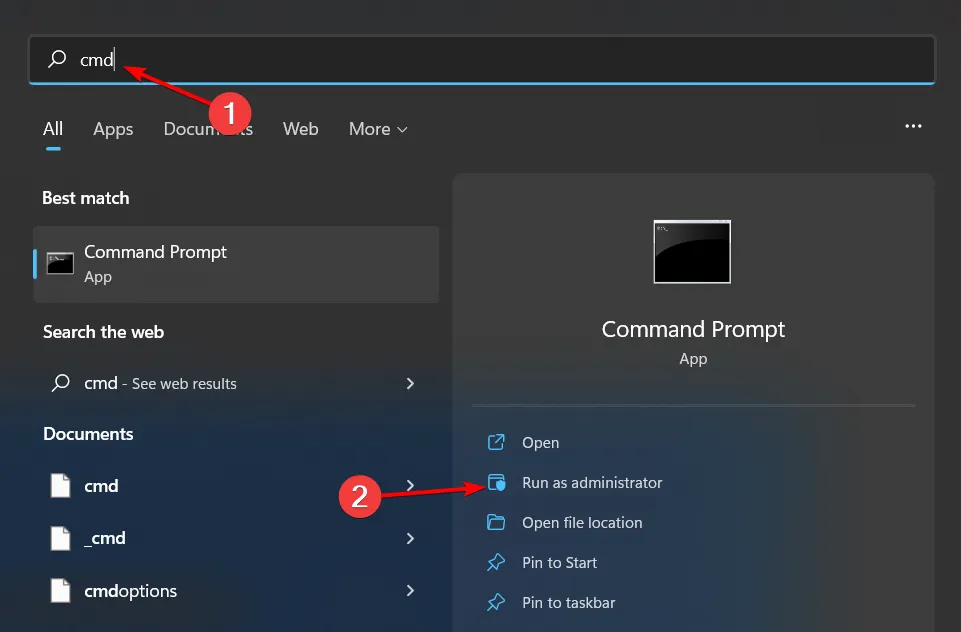
- Escribe el siguiente comando y presiona Enter:
sfc /scannow
Al hablar de PC potentes, también es esencial mantenerlo al máximo rendimiento en todo momento. Esto se puede lograr instalando un software de mantenimiento de PC . Estas herramientas son importantes para monitorear, diagnosticar y solucionar problemas comunes de la PC antes de que se agraven.
Háganos saber si se encontró con el proceso omadmclient.exe y si tuvo algún problema con la CPU en la sección de comentarios a continuación.



Deja una respuesta